ドローンSTEVAL-DRONE01をスマホで操作:iPhone版
STEVAL-DRONE01は標準でBluetoothを使って、スマホからの操作ができます。
ガッツリとドローンを飛ばすのなら、プロポがあったほうがいいのでしょうけど、お手軽に飛ばすのならスマホでいいんではって思っています。
スマホのアプリなんで、当然ながらiPhone版とAndroid版があります。
ここでは、iPhone版の説明を行います。
※STEVAL-DRONE01の組みたはてコチラのページを参照してください。
iPhoneアプリをインストールします。
「steval drone」あたりで検索するとインストール画面が表示されますのでインストールしてください。
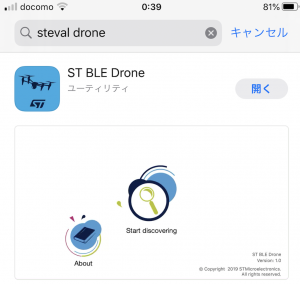
さあ始めましょう!!
アプリを起動すると、下記の画面が表示されます。
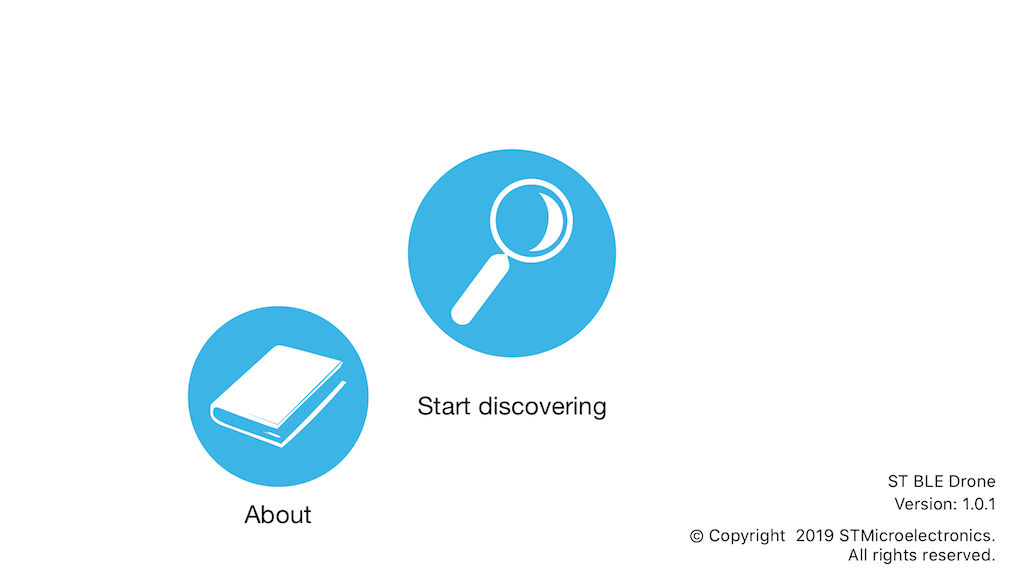
「Start discovering」をクリックしてください。
ドローンの表示が出ます。
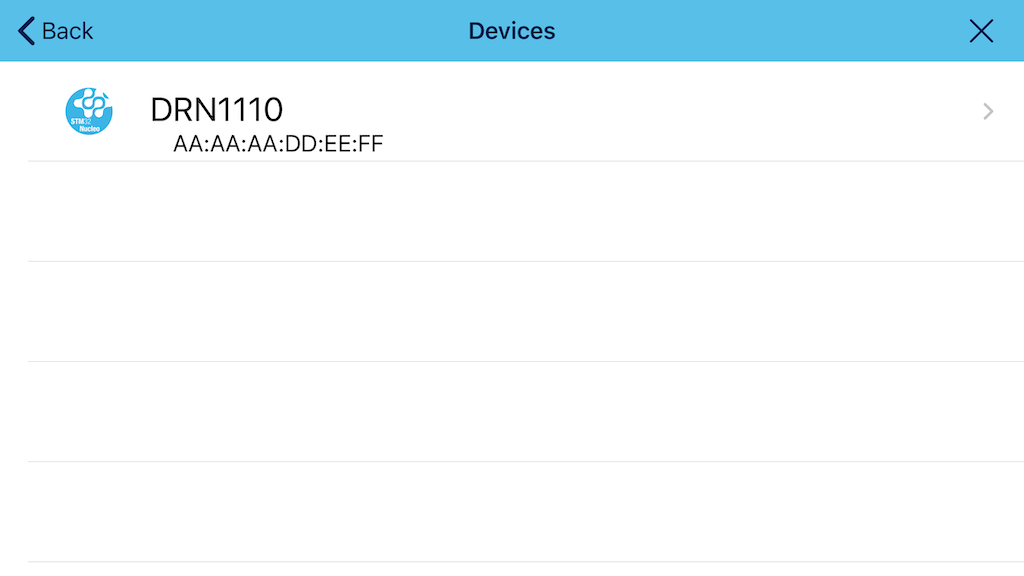
接続するドローンをクリックしてください。
操作画面が表示され、LED2の点滅が停止します。
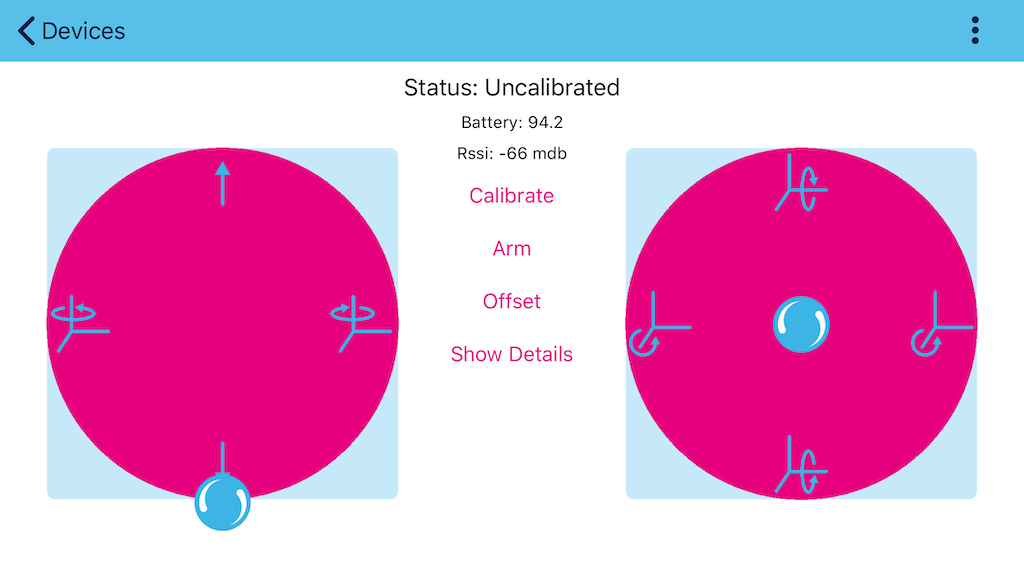
この画面は、左側にアクセルの操作ができる「Mode2」となっています。
インストールしたままでは「Mode1」となっていて、右側にアクセルの操作が来ています。
設定を変更します。
画面の右上の点3つをクリックすると、メニューがポップアップします。
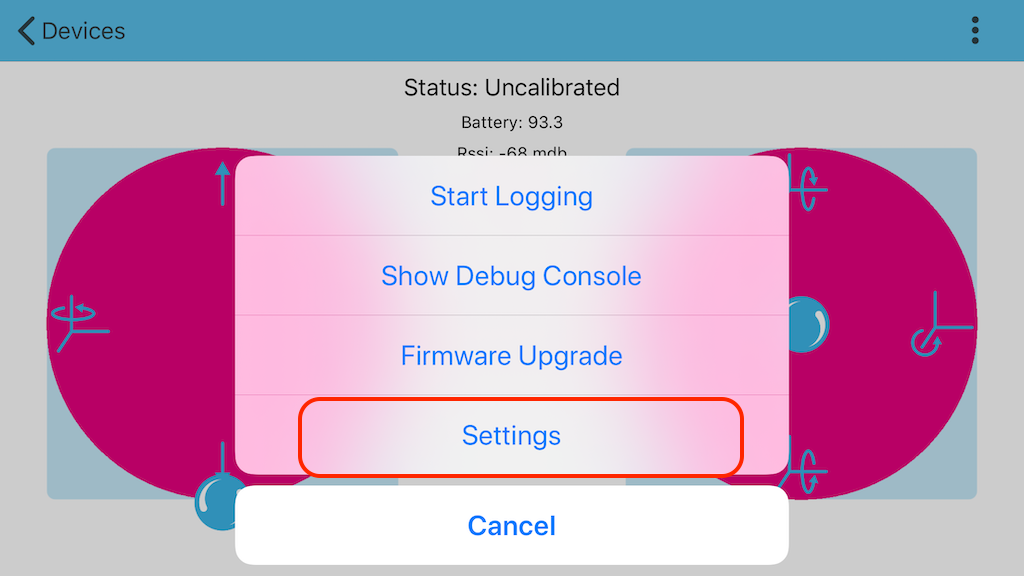
「Settings」をクリックすると、設定画面が表示されます。
・Throttle(THR)
Non linear factor(デフォルト0.75):スロットル開度とスロットルの直線度・・かな?(^^;
Scale factor(デフォルト:0.5):スロットル開度のMaxの割合。0.5のままだと、10cmくらいしか浮かばない。
今は、1.0にしてます。
・Roll Sensitivity(デフォルト:0.50)(AIL):横の姿勢角度の変化(エルロン操作)
・Yaw Sensitivity(デフォルト:0.50)(RUD):方向(機首の向き)の変化(ラダー操作)
・Pitch Sensitivity(デフォルト:0.50)(ELE):縦(機種の上げ下げ)の姿勢角度変化(エレベーター操作)
・Mode(デフォルト:Mode1):コントロールの右左を入れ替えます。
Roll,Yaw、Pitchはこのような動きを表しています。
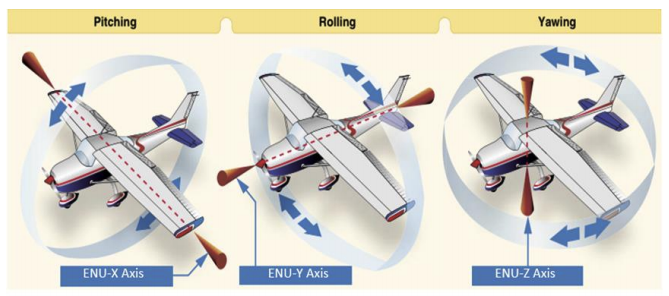
「<Back」で画面が戻ります。
キャリブレーションします。
「Status:Uncalibrated」になってる場合、キャリブレーションする必要があります。
キャリブレーションは、STEVAL-DRONE01を水平にしてから実行してください。
「Calibrate」をクリックしてください。
「Status:Calibrated」に表示が変わり、LED1が点灯します。
飛ばしてみましょう!
「Arm」をクリックすると、「Status:Armed」に表示が変わって、モーター回転モードとなり、LED2が点灯します。
この際、スロットルは一番下にあることを確認してください。そうしないと、「Status:Armed」になった途端にモーターが回転します。
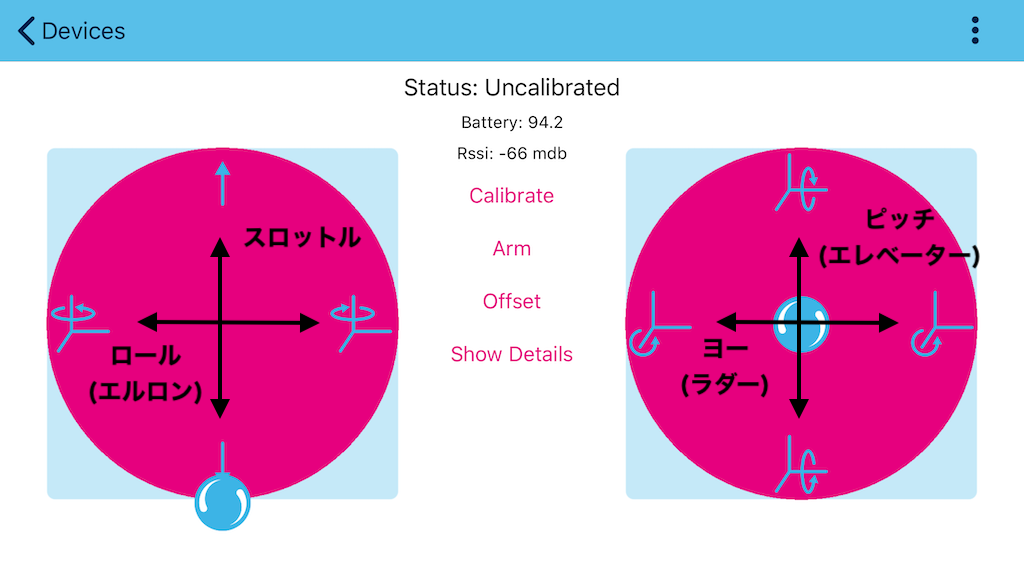
各操作の調整は、「Offset」をクリックすると画面が表示されます。
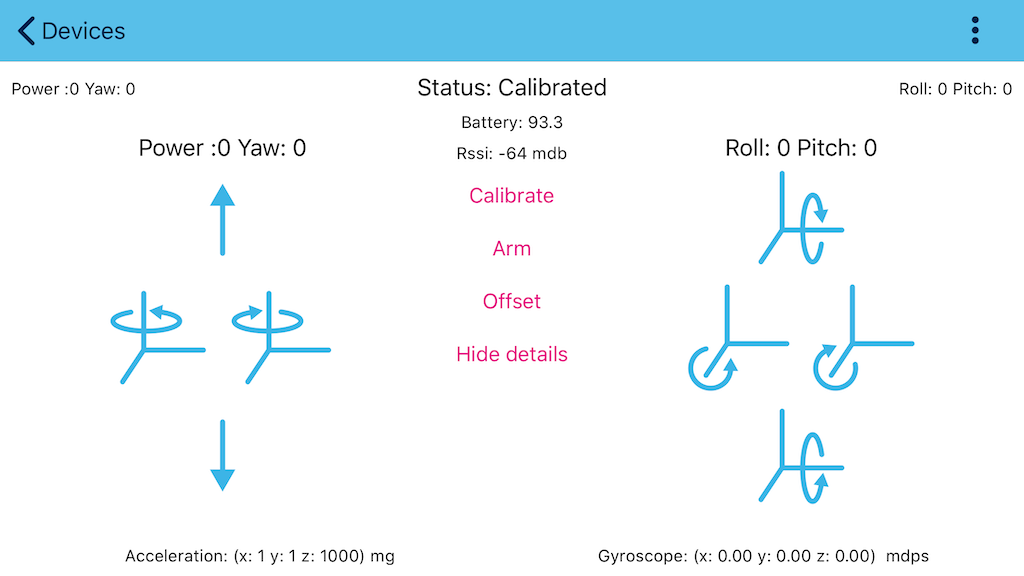
あとは、周りに気をつけて飛ばしてみましょう(^^)
バッテリーは、フル充電してあれば30分は持つとは書いてますが、それは時と場合次第!
次は、プログラムにチャレンジ!!!

